Τα Windows 10 σάς επιτρέπουν να βάζετε το σύστημα σας σε κατάσταση ηρεμίας ήαδρανοποιήστε το. Οι παλαιότερες εκδόσεις των Windows είχαν τις ίδιες δύο επιλογές. Μπορείτε να επιλέξετε την απόκρυψη και της επιλογής Sleep και Hibernate στο μενού του κουμπιού τροφοδοσίας από τις ρυθμίσεις του σχεδίου Power στο Windows 10. Δηλαδή, εάν δεν βλέπετε την επιλογή αδρανοποίησης στις ρυθμίσεις Power Plan, μπορεί να οφείλεται στο γεγονός ότι η λειτουργία Hibernate είναι απενεργοποιημένη . Όταν η αδρανοποίηση είναι απενεργοποιημένη, η επιλογή καταργείται εντελώς από το περιβάλλον χρήστη. Δεν εμφανίζεται ως επιλογή με γκρι χρώμα. Αντ 'αυτού, μοιάζει ακριβώς σαν να μην υπάρχει. Δείτε πώς μπορείτε να διορθώσετε την επιλογή αδρανοποίησης που λείπει στα Windows 10.
Διορθώστε την επιλογή Αδράνεια αδρανοποίησης
Μπορείτε να ενεργοποιήσετε την αδρανοποίηση με μια γραμμή εντολώνεντολή. Θα χρειαστείτε δικαιώματα διαχειριστή για να το ενεργοποιήσετε. Ανοίξτε τη Γραμμή εντολών με δικαιώματα διαχειριστή. Εκτελέστε την ακόλουθη εντολή. Δεν θα επιστρέψει τίποτα, αλλά διαρκεί μόνο ένα δευτερόλεπτο για να τρέξει και η αδρανοποίηση θα ενεργοποιηθεί.
powercfg -h on

Control PanelHardware and SoundPower Options
Κάντε κλικ στο κουμπί Επιλογή ό, τι κάνουν τα κουμπιά τροφοδοσίαςστα αριστερά. Κάντε κλικ στην επιλογή Αλλαγή ρυθμίσεων που δεν είναι διαθέσιμη αυτήν τη στιγμή. Ενεργοποιήστε την επιλογή Αδρανοποίηση και θα αρχίσει να εμφανίζεται στο μενού του κουμπιού τροφοδοσίας στο μενού Έναρξη.
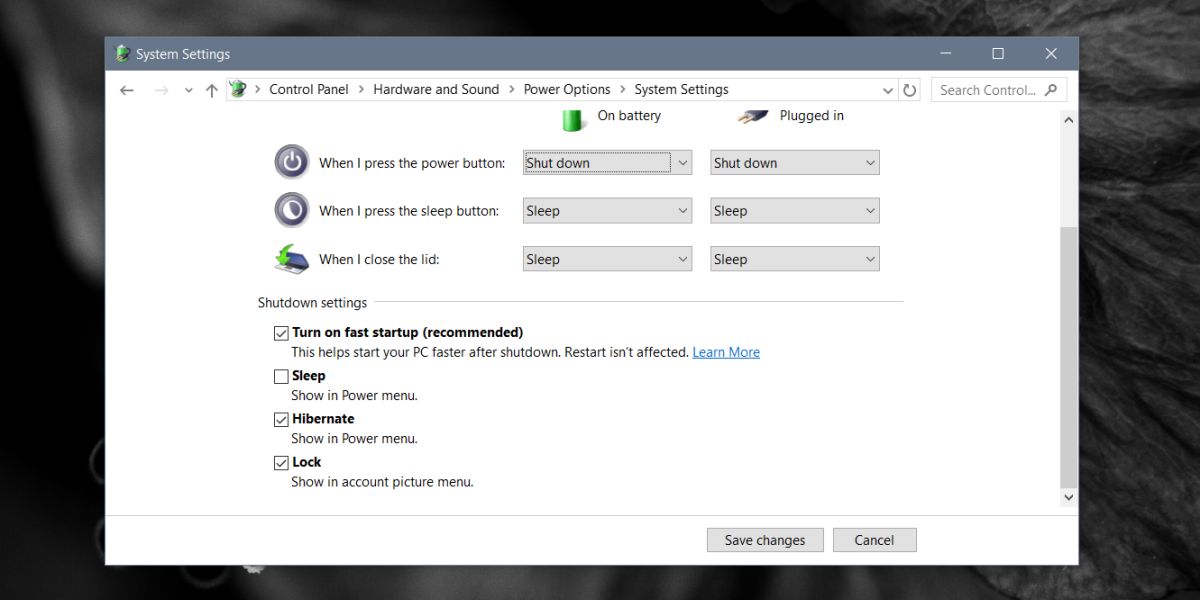
Χρήση μνήμης
Εάν χρησιμοποιείτε τη λειτουργία Hibernate, θα χρειαστεί χώροςστο σκληρό σας δίσκο. Η αδρανοποίηση λειτουργεί αποθηκεύοντας την τρέχουσα κατάσταση του συστήματός σας στο σκληρό δίσκο. Κανονικά, αυτό δεν προσθέτει έως περισσότερο από λίγα GBs χώρου στο δίσκο, ωστόσο, μπορεί να αυξηθεί σημαντικά με την πάροδο του χρόνου. Για να διορθώσετε αυτό το θέμα, μπορείτε να απενεργοποιήσετε την αδρανοποίηση και το αρχείο θα διαγραφεί. Μπορείτε να το ενεργοποιήσετε αμέσως μετά και να συνεχίσετε να χρησιμοποιείτε τη λειτουργία.
Εάν δεν υπάρχει χώρος στο δίσκο όπως είναι, μπορείτεχρησιμοποιήστε μια εντολή γραμμής εντολών για να ορίσετε το μέγεθος του αρχείου αδρανοποίησης. Από προεπιλογή, ορίζεται μεταξύ 70% - 75%. Η ακόλουθη εντολή σάς επιτρέπει να την αλλάξετε σε διαφορετικό ποσοστό. Το ποσοστό είναι αυτό της μνήμης RAM και δεν μπορεί να ρυθμιστεί σε λιγότερο από 50%. Μπορείτε να το αυξήσετε στο 100%, αν θέλετε, ή να το μειώσετε στο 50% αλλά όχι λιγότερο από αυτό. Εάν εξακολουθεί να καταλαμβάνει πολύ χώρο στο σύστημά σας, σκεφτείτε να χρησιμοποιήσετε τη λειτουργία Sleep ή να τερματίσετε τη λειτουργία του συστήματος.
Powercfg –h –size percentsize
Παράδειγμα
Powercfg –h –size 55%</ p>












Σχόλια